HOME > iPhone > iPhoneの使い方 >
本ページ内には広告が含まれます
ここではiPhoneでの「Instant Hotspot」の使い方・設定方法を紹介しています。
![]() iPhoneの「Instant Hotspot(インスタントホットスポット)」機能を利用することで、他デバイス(iOS8搭載iPad/iPod touch、OSX Yosemite搭載Mac)を簡単にiPhone経由でインターネット接続(テザリング/インターネット共有)することができます。
iPhoneの「Instant Hotspot(インスタントホットスポット)」機能を利用することで、他デバイス(iOS8搭載iPad/iPod touch、OSX Yosemite搭載Mac)を簡単にiPhone経由でインターネット接続(テザリング/インターネット共有)することができます。
iPhone及び他デバイスで事前に設定しておくことで、iPhoneを操作することなく、他デバイスからiPhoneのテザリング機能をオンにして、インターネット接続することが可能です。
* Instant Hotspot機能は、iOS8搭載iOSデバイス(iPhone/iPad/iPod touch)とOSX Yosemite搭載Macで利用することができます。
目次:
![]() Instant Hotspot機能を利用するための事前設定
Instant Hotspot機能を利用するための事前設定
![]() iOSデバイスをiPhone経由でインターネット接続する
iOSデバイスをiPhone経由でインターネット接続する
![]() MacをiPhone経由でインターネット接続する
MacをiPhone経由でインターネット接続する
Instant Hotspot(インスタントホットスポット)機能で、iOSデバイスやMacをiPhone経由でインターネット接続するには、2つのデバイス(iPhoneと他のデバイス)で下記の設定が事前に必要になります。
![]() iPhoneと他デバイスでBluetoothをオンにする
iPhoneと他デバイスでBluetoothをオンにする
Instant Hotspot機能を利用するには、iPhoneと他デバイス(iPad/iPod touch/Mac)で「Bluetooth」をオンにしている必要があります。
「設定」アプリ、またはコントロールセンターから、Bluetoothをオンにします。
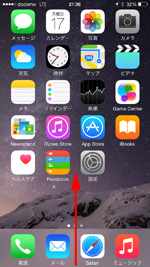
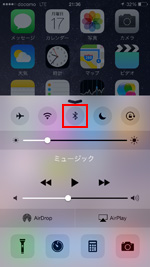
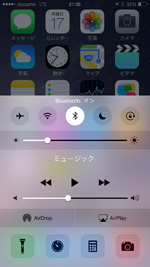
![]() iPhoneと他デバイスで同じApple IDでiCloudにログインする
iPhoneと他デバイスで同じApple IDでiCloudにログインする
Instant Hotspot機能を利用するには、iPhoneと他デバイス(iPad/iPod touch/Mac)で「iCloud」に同じApple IDでサインインしている必要があります。
「設定」アプリの「iCloud」から、「Apple ID」と「パスワード」を入力してサインインします。
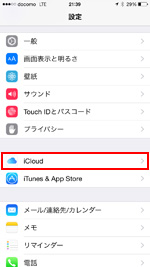
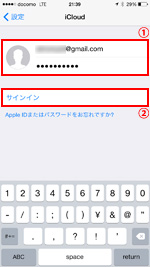
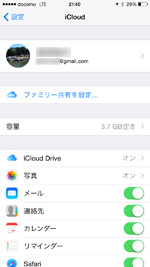
iOS8搭載のiOSデバイスからiPhoneのテザリング機能をオンにし、iPhone経由でインターネット接続します。
![]() iOS8搭載iPad/iPad Air/iPad miniをiPhone経由でインターネット接続する
iOS8搭載iPad/iPad Air/iPad miniをiPhone経由でインターネット接続する
iOS8搭載iPadの「設定」アプリから「Wi-Fi」を選択し、"インターネット共有"欄に表示される「iPhone(iPhoneの名前)」をタップします。iPhoneのインターネット共有が自動でオンになり、iPadがインターネット接続されます。
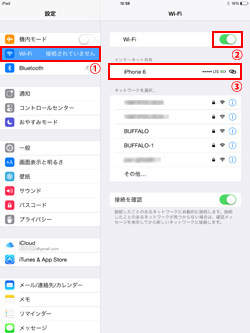
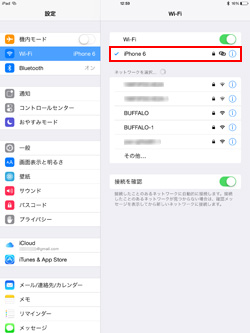 2. iPadがiPhone経由でインターネット接続されます
2. iPadがiPhone経由でインターネット接続されます![]() iOS8搭載iPod touchをiPhone経由でインターネット接続する
iOS8搭載iPod touchをiPhone経由でインターネット接続する
iOS8搭載iPod touchの「設定」アプリから「Wi-Fi」を選択し、"インターネット共有"欄に表示される「iPhone(iPhoneの名前)」をタップします。iPhoneのインターネット共有が自動でオンになり、iPod touchがインターネット接続されます。
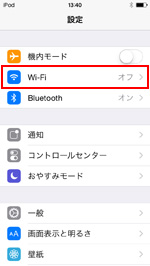
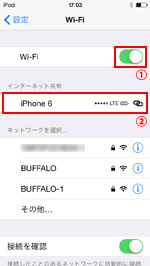
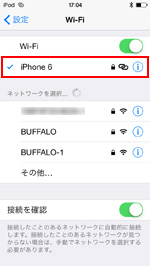
OSX YosemiteのMacからiPhoneのテザリング機能をオンにし、iPhone経由でインターネット接続します。
MacのWi-Fi設定画面に表示されている「iPhone(iPhoneの名前)」をクリックします。
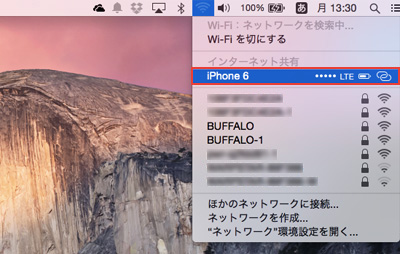
iPhoneのインターネット共有が自動でオンになり、OSX Yosemite搭載MacをiPhone経由でインターネット接続することができます。
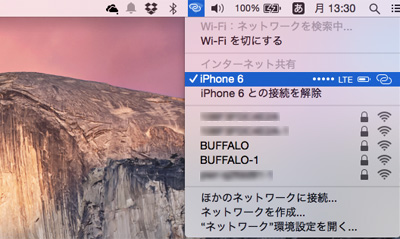
【Amazon】人気のiPhoneランキング
更新日時:2025/12/04 08:00
【Amazon】人気のKindleマンガ
更新日時:2025/12/04 22:00